前言:cesium 是基于 WebGL 的 js 库,API 可以参考 cesium 官网,本文主要是讲 cesium 在 vue3 中的使用。创建 Vue3 + Vite 项目的流程就不做演示了,直接开搞。
1. 注册 cesium
要使用 cesium API 就需要 cesium Token,点击注册,可以使用谷歌或者 github 的账号注册。注册后到 Access Tokens 目录下,复制 token 备用。

2. 安装
安装 cesium@1.99 版本的依赖,因为最新版本的 cesium ,可能文档没更新, API 对不上。
npm install cesium@1.99 vite-plugin-cesium
# or
pnpm add cesium@1.99 vite-plugin-cesium
# or
yarn add cesium@1.99 vite-plugin-cesium3. 引入
在 vite.config.js 中引入 cesium
import { defineConfig } from "vite";
import vue from "@vitejs/plugin-vue";
import cesium from "vite-plugin-cesium";
// https://vitejs.dev/config/
export default defineConfig({
plugins: [vue(), cesium()],
});4. 使用
4.1 基础小地球
编写 App.vue 默认是谷歌的影像图层。
<script setup>
import { onMounted } from "vue";
import * as Cesium from "cesium";
let token = "your token";
onMounted(() => {
Cesium.Ion.defaultAccessToken = token;
new Cesium.Viewer("contain");
});
</script>
<template>
<div id="contain"></div>
</template>
<style>
body {
margin: 0;
padding: 0;
}
#contain {
width: 100vw;
height: 100vh;
}
</style>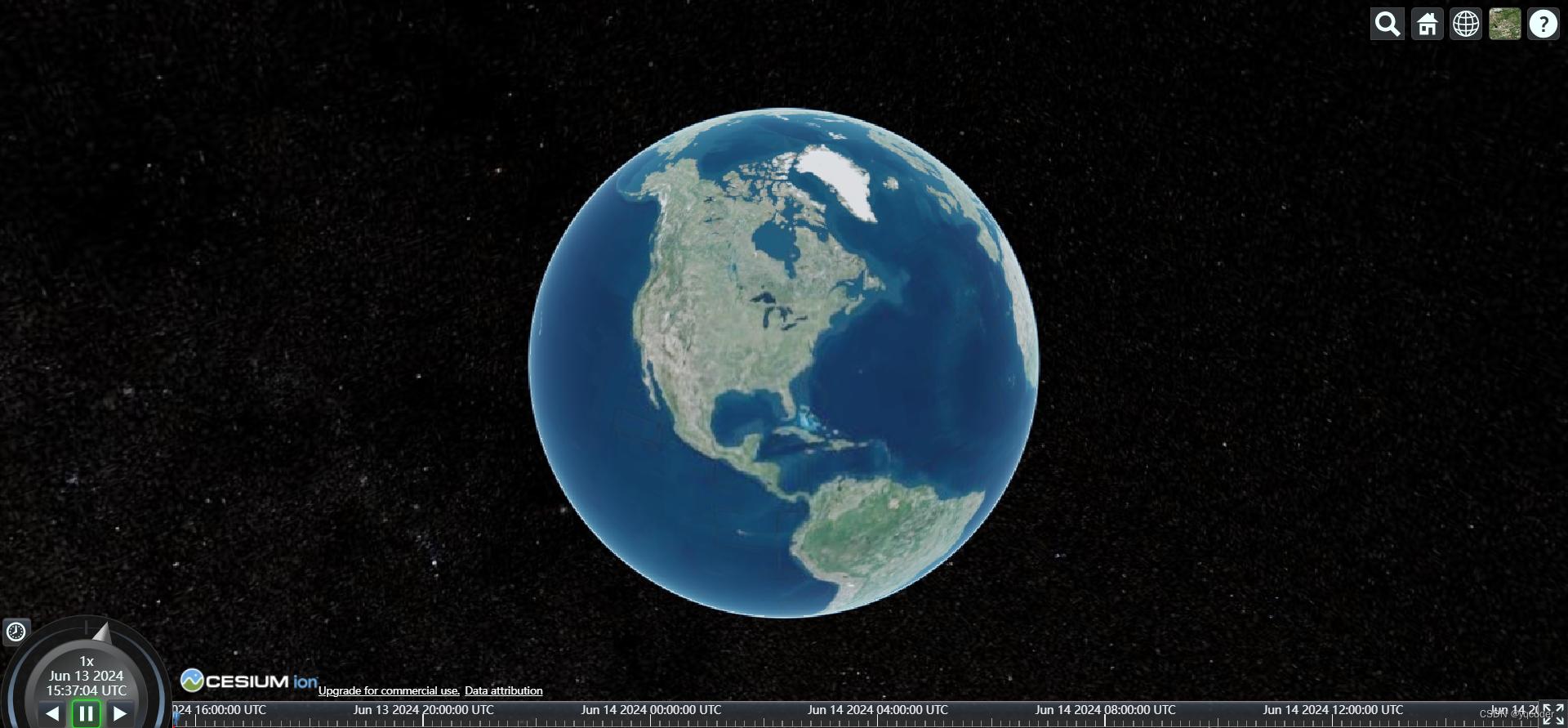
4.2 自定义影像图层
自定义 ArcGIS 影像图层
onMounted(() => {
const esri = new Cesium.ArcGisMapServerImageryProvider({
url: "https://services.arcgisonline.com/ArcGIS/rest/services/World_Imagery/MapServer", // 图层地址
enablePickFeatures: false, // 无需与服务器通信
});
const viewer = new Cesium.Viewer("contain", {
imageryProvider: esri, // 替换默认影像图层
infoBox: false, // 右侧信息框
selectionIndicator: false, // 选中状态隐藏
});
});
4.3 地形图层
默认地图是平面的,没有地形图层。可以通过如下配置打开地图和水面特效。但是一般没必要可以不开,因为会损耗我们电脑 GPU,就像打游戏特效开满一样。
onMounted(() => {
const viewer = new Cesium.Viewer("contain", {
// 地形特效
terrainProvider: Cesium.createWorldTerrain({
requestWaterMask: true, // 水面特效
}),
});
});
4.4 控件
隐藏界面的控件,使界面看着干净整洁,因为我们交付给客户的时候,也不会让客户看到这些控件。
onMounted(() => {
const viewer = new Cesium.Viewer("contain", {
timeline: false, // 时间轴控件
animation: false, // 动画控件
geocoder: false, // 搜索按钮
homeButton: false, // 主页按钮
sceneModePicker: false, // 投影方式按钮
baseLayerPicker: false, // 图层选择按钮
navigationHelpButton: false, // 帮助手势按钮
fullscreenButton: false, // 全屏按钮
});
});
4.5 坐标转换
在 Cesium 中,只对笛卡尔坐标有效,所以需要我们将经纬度转换为笛卡尔坐标。
4.5.1 经纬度转笛卡尔坐标
onMounted(() => {
const cartesian = Cesium.Cartesian3.fromDegrees(110, 20, 20); // 经度 纬度 高度
});4.5.2 笛卡尔坐标转弧度
onMounted(() => {
const graphic = Cesium.Cartographic.fromCartesian(cartesian);
});4.5.3 弧度转经纬度
onMounted(() => {
const lon = Cesium.Math.toDegrees(graphic.longitude);
const lat = Cesium.Math.toDegrees(graphic.latitude);
const height = Cesium.Math.toDegrees(graphic.height);
});4.6 相机
相当于我们视线的位置
4.6.1 设置目的地
视觉角度也就是相机位置
onMounted(() => {
const viewer = new Cesium.Viewer("contain", {});
const position = Cesium.Cartesian3.fromDegrees(110, 20, 100000);
viewer.camera.setView({
destination: position, // 目的地
// 视角
orientation: {
heading: Cesium.Math.toRadians(0), // 左右
pitch: Cesium.Math.toRadians(-90), // 上下
roll: Cesium.Math.toRadians(0), // 倾斜
},
});
});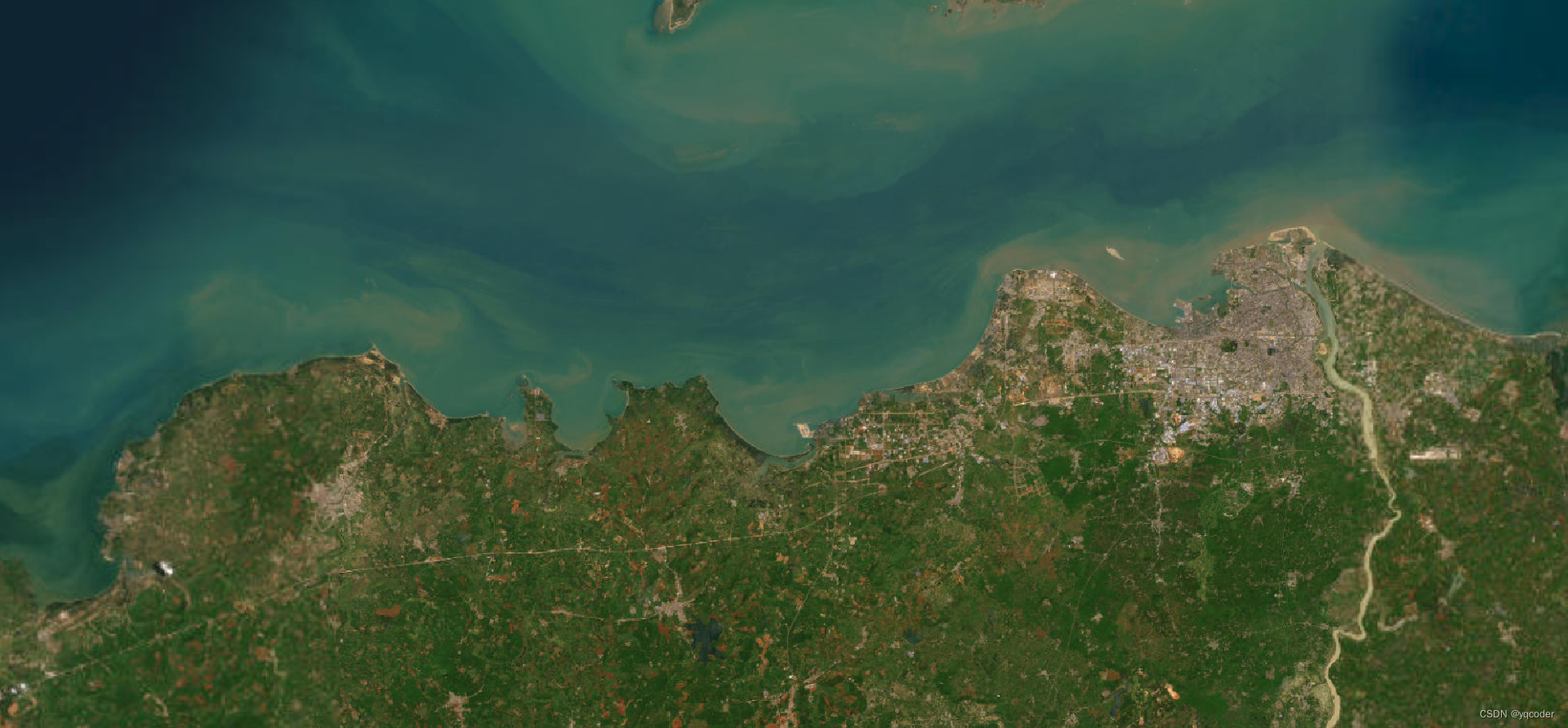
4.6.2 飞行动画
视线到达目的地有个过渡动画
onMounted(() => {
const viewer = new Cesium.Viewer("contain", {});
const position = Cesium.Cartesian3.fromDegrees(110, 20, 100000);
viewer.camera.flyTo({
destination: position, // 目的地
duration: 3, // 飞行时长 3 秒
// 视角
orientation: {
heading: Cesium.Math.toRadians(0), // 左右
pitch: Cesium.Math.toRadians(-90), // 上下
roll: Cesium.Math.toRadians(0), // 倾斜
},
});
});cesium 视角过渡
4.6.3 视角锁定
无论怎么转动地球,视角中心在固定位置
onMounted(() => {
const viewer = new Cesium.Viewer("contain", {});
const position = Cesium.Cartesian3.fromDegrees(110, 20);
viewer.camera.lookAt(
position,
new Cesium.HeadingPitchRange(
Cesium.Math.toRadians(0),
Cesium.Math.toRadians(-90),
20000
)
);
});4.7 entity 实体
4.7.1 设置点
onMounted(() => {
const viewer = new Cesium.Viewer("contain", {});
const point = viewer.entities.add({
id: "point",
position: Cesium.Cartesian3.fromDegrees(121, 30), // 位置
point: {
pixelSize: 20, // 像素大小
color: Cesium.Color.BLUE, // 颜色
},
});
viewer.zoomTo(point); // 跳转到点位置
});
4.7.2 设置标注
也是广告牌,是图片地址
onMounted(() => {
const viewer = new Cesium.Viewer("contain", {});
const point = viewer.entities.add({
id: "billboard",
position: Cesium.Cartesian3.fromDegrees(120, 30, 10),
billboard: {
image: "/src/assets/cricel.png", // 图片地址
scale: 1.2, // 缩放
color: Cesium.Color.YELLOW, // 改变图片颜色
},
});
viewer.zoomTo(point);
}); 
4.7.3 设置文字
onMounted(() => {
const viewer = new Cesium.Viewer("contain", {});
const label = viewer.entities.add({
position: Cesium.Cartesian3.fromDegrees(120, 30),
label: {
text: "Cesium", // 内容
fillColor: Cesium.Color.YELLOWGREEN, // 字体颜色
showBackground: true, // 是否有背景颜色
backgroundColor: new Cesium.Color(255, 255, 0), // 背景颜色
},
});
viewer.zoomTo(label);
});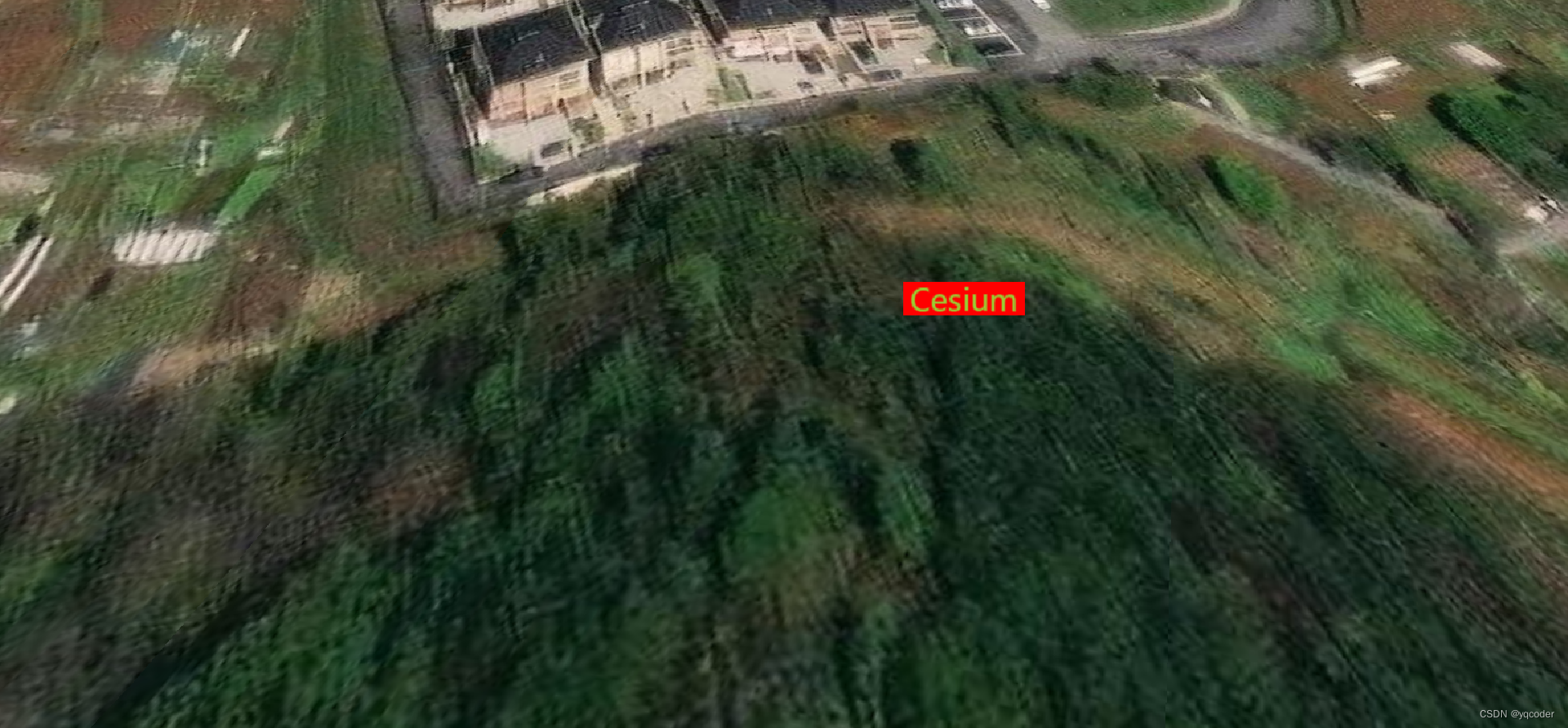
4.7.4 设置线
onMounted(() => {
const viewer = new Cesium.Viewer("contain", {});
const polyline = viewer.entities.add({
polyline: {
positions: Cesium.Cartesian3.fromDegreesArray([
120, 20, 121, 20, 121, 20.5,
]), // 线由点构成
width: 10, // 线宽度
material: Cesium.Color.BLACK, // 线颜色
},
});
viewer.zoomTo(polyline);
});4.7.5 设置面
onMounted(() => {
const viewer = new Cesium.Viewer("contain", {});
const polygon = viewer.entities.add({
polygon: {
// 面由点构成
hierarchy: {
positions: Cesium.Cartesian3.fromDegreesArray([
100, 20, 101, 20, 101, 20.5,
]),
},
material: Cesium.Color.BLUE, // 面颜色
height: 10000, // 面距离地球高度
extrudedHeight: 20000, // 面被拉升的高度
outline: true, // 是否由外边线
outlineColor: Cesium.Color.YELLOW, // 外边线颜色
fill: true, // 是否填充立体颜色
},
});
viewer.zoomTo(polygon);
});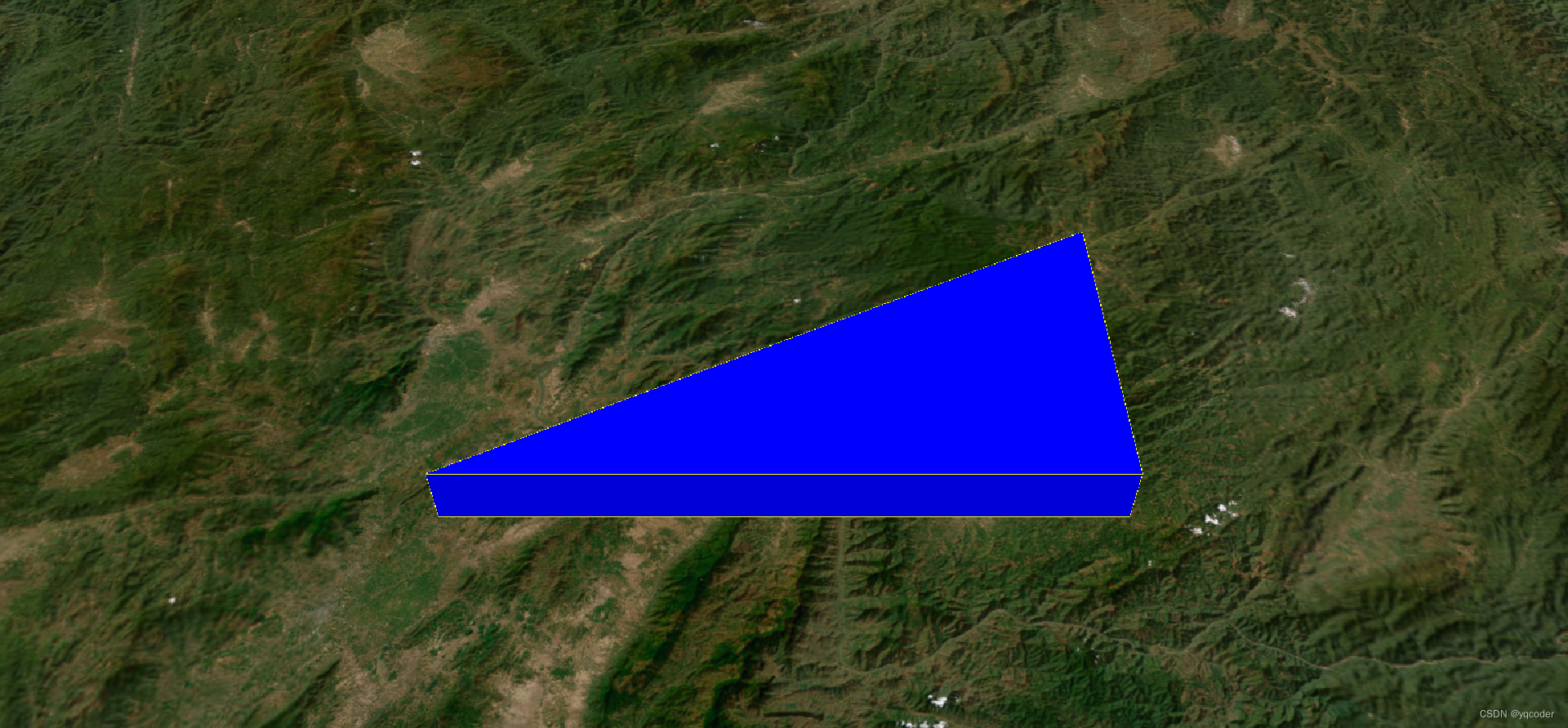
4.7.6 设置立方体
onMounted(() => {
const viewer = new Cesium.Viewer("contain", {});
const box = viewer.entities.add({
position: Cesium.Cartesian3.fromDegrees(119, 30, 3000), // 经度 维度 高度
box: {
dimensions: new Cesium.Cartesian3(2000, 1000, 3000), // 长 宽 高
material: Cesium.Color.BLUEVIOLET,
},
});
viewer.zoomTo(box);
});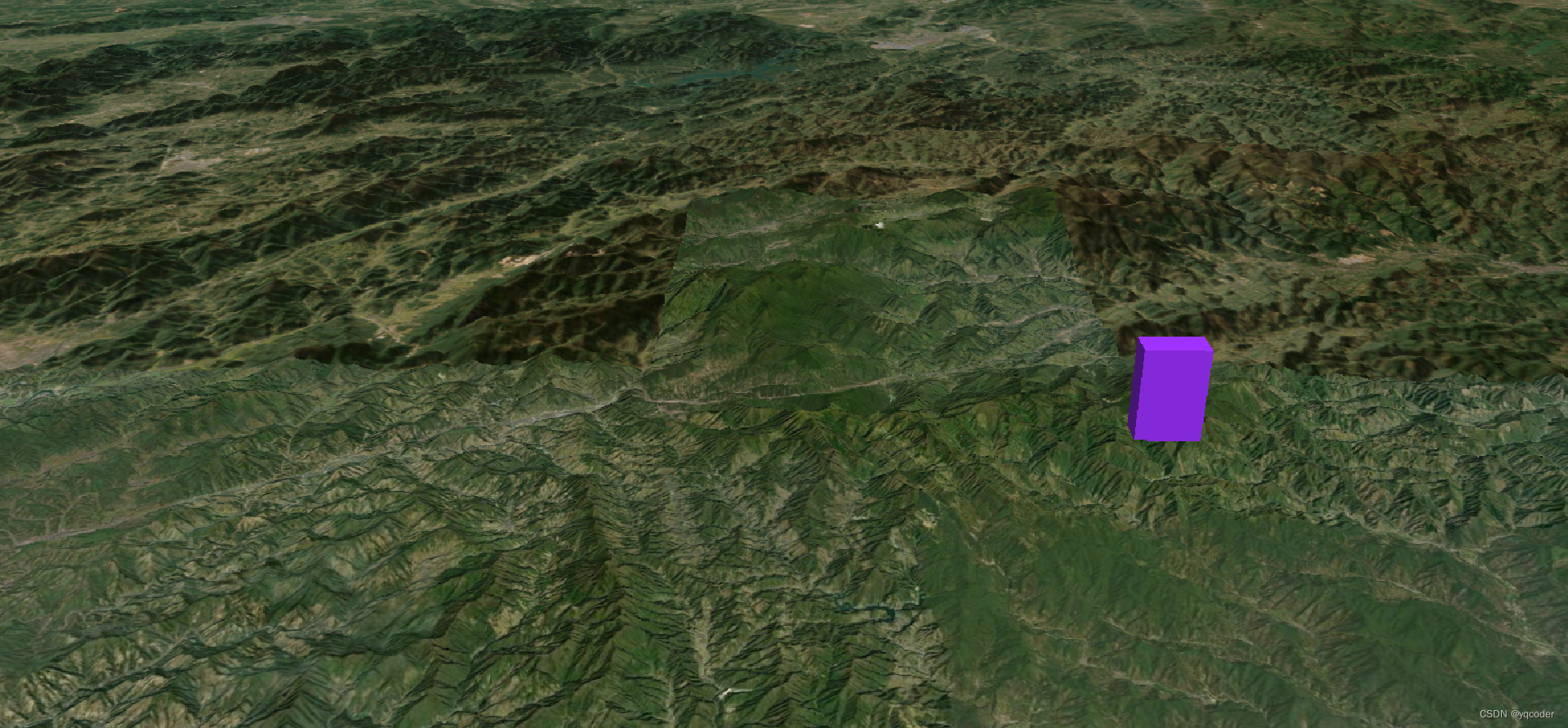
4.7.7 椭圆
onMounted(() => {
const viewer = new Cesium.Viewer("contain", {});
const ellipse = viewer.entities.add({
position: Cesium.Cartesian3.fromDegrees(118, 30),
ellipse: {
semiMajorAxis: 500, // 半长轴
semiMinorAxis: 300, // 半短轴
material: Cesium.Color.BLUE, // 填充颜色
rotation: Math.PI / 2,
},
});
viewer.zoomTo(ellipse);
});
4.7.8 矩形/立方体
onMounted(() => {
const viewer = new Cesium.Viewer("contain", {});
const rectangle = viewer.entities.add({
rectangle: {
coordinates: Cesium.Rectangle.fromDegrees(120, 40, 123, 45), // 左下和右上的坐标
extrudedHeight: 30000, // 拉伸高度
material: "/src/assets/img.jpg", // 立方体上图片
},
});
viewer.zoomTo(rectangle);
});
4.7.9 组合
可以对点、线、面等进行组合
onMounted(() => {
const viewer = new Cesium.Viewer("contain", {});
const eneity = viewer.entities.add({
position: new Cesium.Cartesian3.fromDegrees(120, 30, 100), // 经度 维度 高度
billboard: {
image: "/src/assets/cricel.png",
scale: 1.2,
color: Cesium.Color.ORANGE,
},
label: {
text: "皇冠小区",
font: "13px",
fillColor: Cesium.Color.WHITE,
pixelOffset: new Cesium.Cartesian2(0, -40), // 水平/垂直 偏移量
},
polyline: {
positions: Cesium.Cartesian3.fromDegreesArrayHeights([
120, 30, 0, 120, 30, 100,
]), // 垂直线是由3D点构成
material: Cesium.Color.AQUA,
},
});
viewer.zoomTo(eneity);
});
4.7.10 删除实体
entityName 为复制的实体变量,entityId 为设置的实体 ID
viewer.entities.remove(entityName); // 删除指定实体
viewer.entities.removeAll(); // 删除全部实体
viewer.entities.removeById(entityId); // 删除指定ID的实体4.8 动态实线
通过 Cesium.CallbackProperty (callback, isConstant) 函数视线,isConstant 为 false 有动态效果。
onMounted(() => {
const viewer = new Cesium.Viewer("contain", {});
const moveLine = viewer.entities.add({
polyline: {
positions: new Cesium.CallbackProperty(() => {
num += 0.005;
lon = 120 + num;
lat = 30 + num;
if (lon < 125) {
return Cesium.Cartesian3.fromDegreesArray([120, 30, lon, lat]);
} else {
moveLine.polyline.positions = Cesium.Cartesian3.fromDegreesArray([
120, 30, 125, 35,
]);
}
}, false),
width: 5,
material: Cesium.Color.AQUA,
},
});
});cesium
5. DataSources 数据加载
加载 GeoJson 数据,参考 Turf.js 中文网
5.1 安装 turf
npm install @turf/turf
# or
yarn add @turf/turf
# or
pnpm add @turf/turf5.2 在组件使用
import { onMounted } from "vue";
import * as turf from "@turf/turf";
onMounted(() => {
const viewer = new Cesium.Viewer("contain", {});
const linestring = turf.lineString([
[-24, 63],
[-23, 60],
[-25, 65],
[-20, 69],
]); // 线由点构成
const pro = Cesium.GeoJsonDataSource.load(linestring); // 将 linestring 加到 Cesium
pro.then((res) => {
const entity = res.entities.values[0]; // 在回调函数中拿到 entity
viewer.entities.add(entity);
viewer.zoomTo(entity);
});
});
5.3 多条线
可以直接通过 dataSources 加入 Cesium
onMounted(() => {
const viewer = new Cesium.Viewer("contain", {});
const multiLine = turf.multiLineString([
[
[0, 0],
[3, 3],
],
[
[5, 5],
[10, 10],
],
]); // 多条线由线数组构成
Cesium.GeoJsonDataSource.load(multiLine).then((res) => {
viewer.dataSources.add(res);
});
// viewer.dataSources.remove() // 清除 dataSources
});5.4 多边形
onMounted(() => {
const viewer = new Cesium.Viewer("contain", {});
const polygon = turf.polygon([
[
[-5, 52],
[-4, 56],
[-2, 51],
[-7, 54],
[-5, 52],
],
]); // polygon 首尾坐标要一致
const pro = Cesium.GeoJsonDataSource.load(polygon);
viewer.dataSources.add(pro);
viewer.zoomTo(pro);
});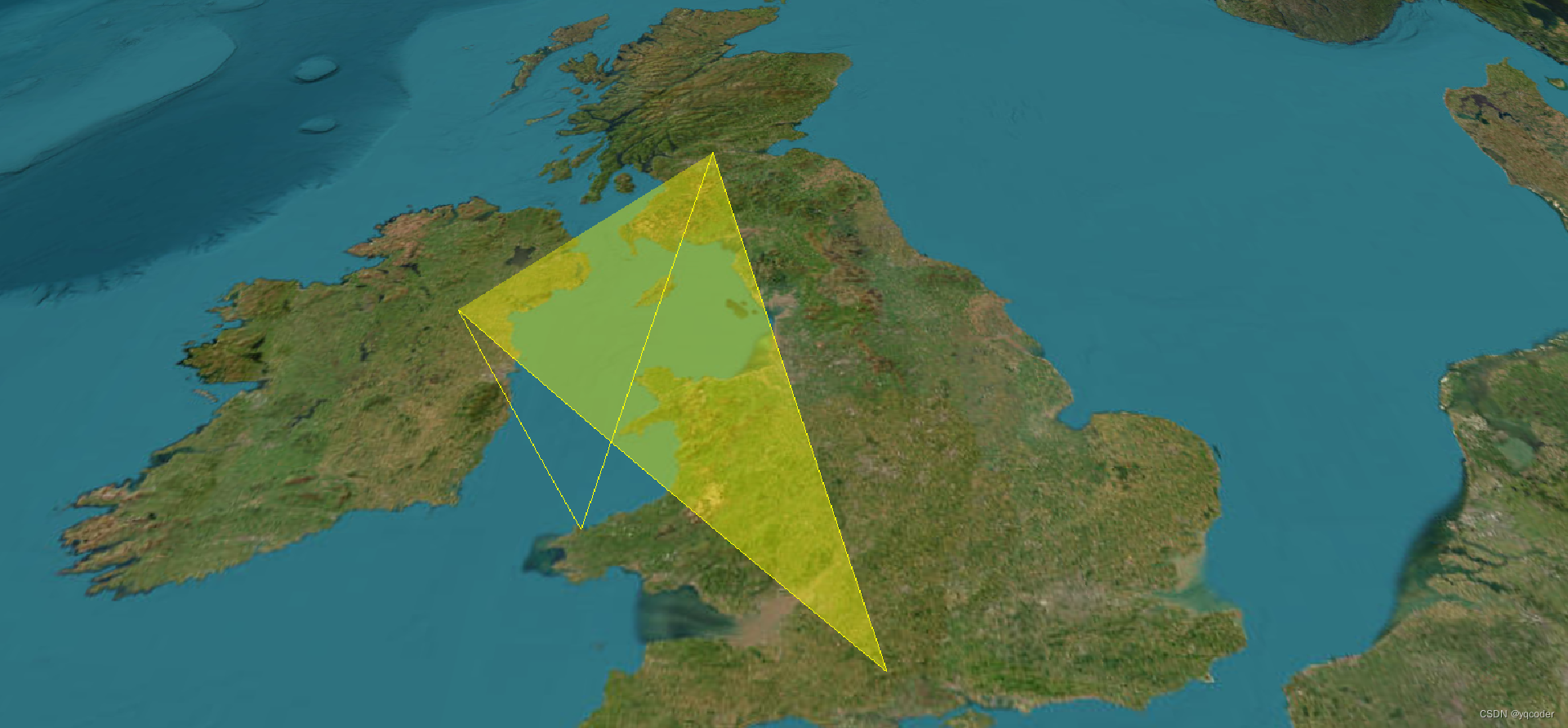
5.5 topoJson 数据
是 GeoJson 数据的一种
onMounted(() => {
const viewer = new Cesium.Viewer("contain", {});
// 加载本地 topojson 数据
const pro = Cesium.GeoJsonDataSource.load("/src/assets/topo.topojson");
viewer.dataSources.add(pro);
viewer.zoomTo(pro);
});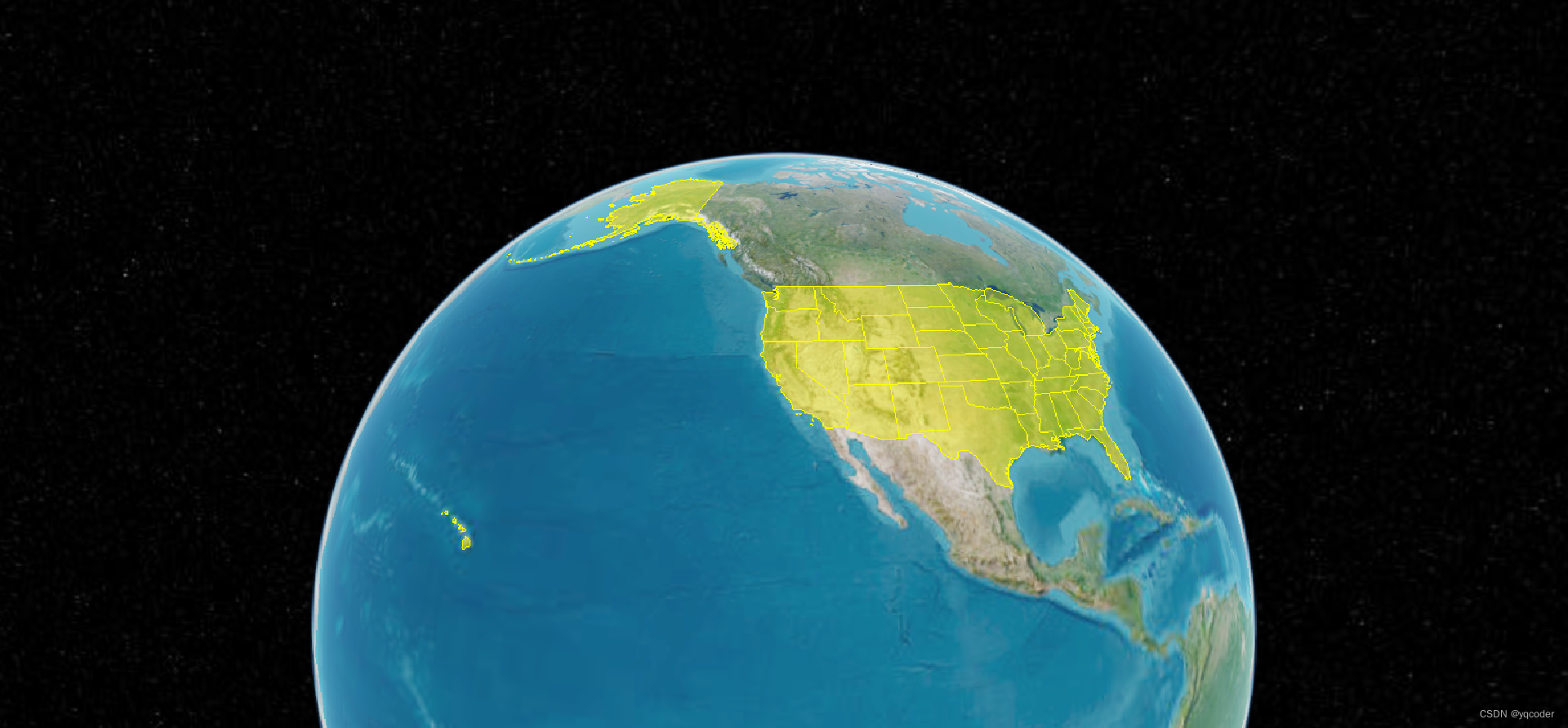
5.6 kml 数据
拿到 .kmz 数据,使用 KmlDataSource 加入数据
onMounted(() => {
const viewer = new Cesium.Viewer("contain", {});
const pro = Cesium.KmlDataSource.load("/src/assets/kmz.kmz");
viewer.dataSources.add(pro);
viewer.zoomTo(pro);
});
5.7 czml 数据
onMounted(() => {
const viewer = new Cesium.Viewer("contain", {});
const pro = Cesium.CzmlDataSource.load("/src/assets/czml.czml");
viewer.dataSources.add(pro);
viewer.zoomTo(pro);
});
6. 3D 瓦片
去资源库添加资源,在已添加资源处,可以查看用法。

加载 New York City 3D Buildings
onMounted(() => {
const viewer = new Cesium.Viewer("contain", {});
const tileset = viewer.scene.primitives.add(
new Cesium.Cesium3DTileset({
url: Cesium.IonResource.fromAssetId(75343),
})
);
viewer.flyTo(tileset);
});








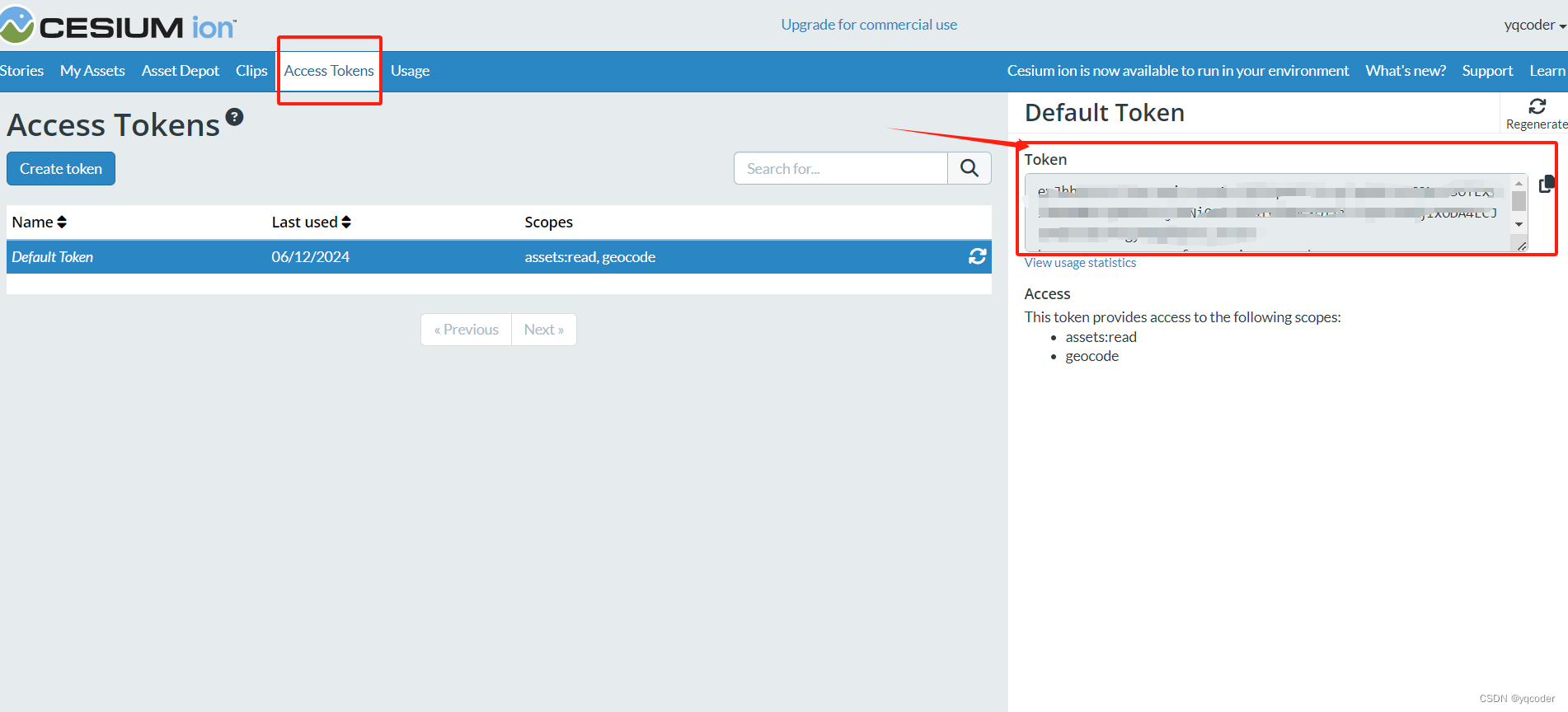















 3705
3705











 被折叠的 条评论
为什么被折叠?
被折叠的 条评论
为什么被折叠?










